电脑插上耳机仍然外放声音的解决办法 笔记本插上耳机扬声器还有声音怎么办
发布时间:2017-05-11 11:44:03作者:知识屋
电脑插上耳机仍然外放声音的解决办法 笔记本插上耳机扬声器还有声音怎么办 不少WIN7用户朋友在电脑连接着音响的同时也连接上了耳机,但是耳机上却没有声音,反而是音响外放中,那么针对这样一种情况,今天小编就为大家带来了有关解决办法,希望能够帮到大家。
电脑插上耳机还外放声音的解决办法:
1、鼠标双击计算机——在显示栏上面点击打开控制面板如图显示
2、然后选择硬件和声音
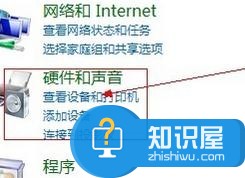
3、点击硬件和声音
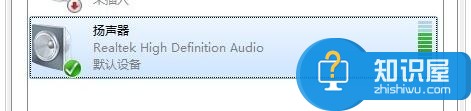
到这个第一栏的播放设备里选择你要用的声音播放设备当做默认声音设备就可以了
或者是选择你使用的声音播放设置,然后在右下方点击属性在弹出的对话框中的下方选择使用此设备如图显示
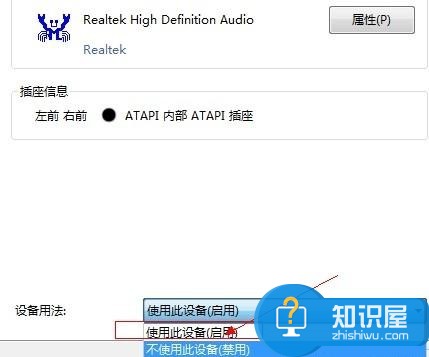
(免责声明:文章内容如涉及作品内容、版权和其它问题,请及时与我们联系,我们将在第一时间删除内容,文章内容仅供参考)
知识阅读
软件推荐
更多 >-
1
 8款全3500左右笔记本推荐 2015适合女生的笔记本推荐
8款全3500左右笔记本推荐 2015适合女生的笔记本推荐2015-08-21
-
2
如何禁用笔记本键盘输入?怎么关闭笔记本键盘
-
3
怎么辨别小米平板真假 小米平板防伪码真假查询教程
-
4
笔记本外放没声音怎么办
-
5
笔记本电脑喇叭没有声音,插上耳机有声音
-
6
[教程]如何给笔记本安装系统
-
7
哪款笔记本玩游戏好 2013高端游戏笔记本推荐
-
8
抖动花屏怎么办 笔记本屏幕闪烁解决
-
9
笔记本外接麦克风没有声音怎么办
-
10
笔记本B面(屏幕)拆解速成攻略



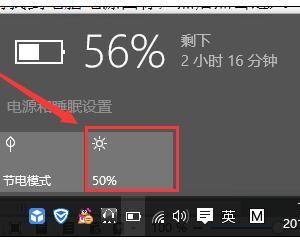


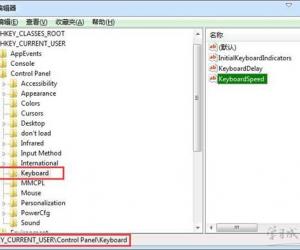


















![[教程]如何给笔记本安装系统](http://file.zhishiwu.com/allimg/120426/2100105Z4-0-lp.jpg)
























